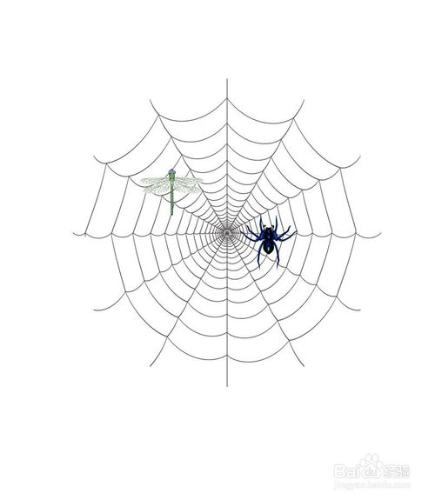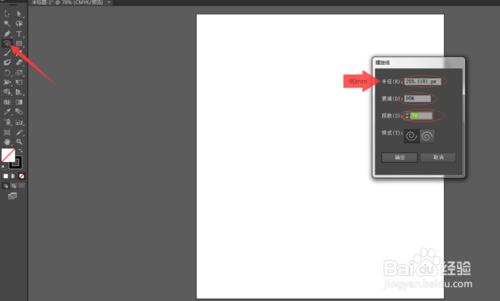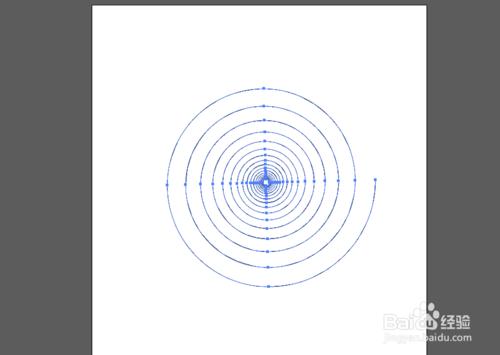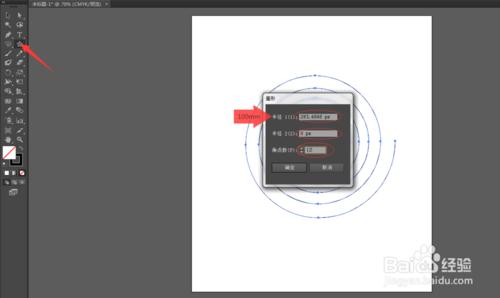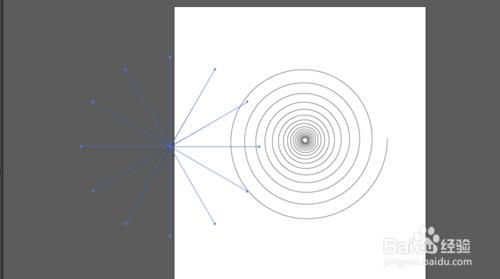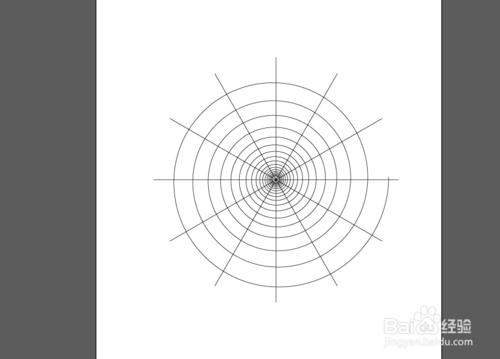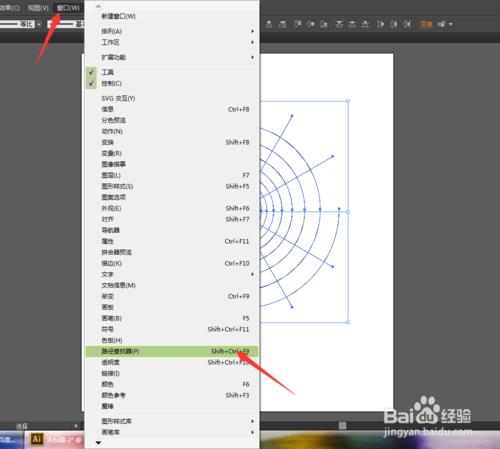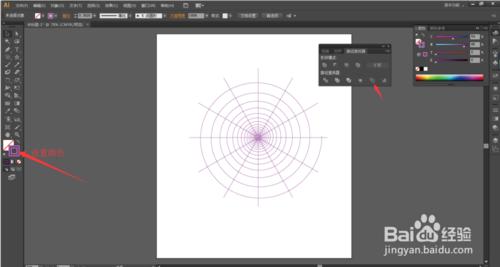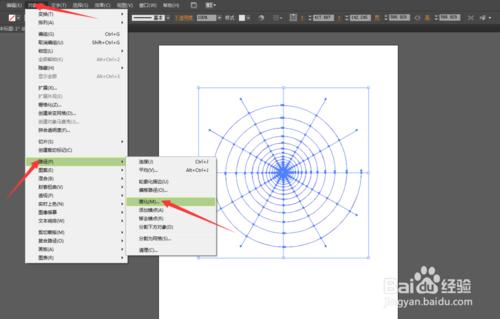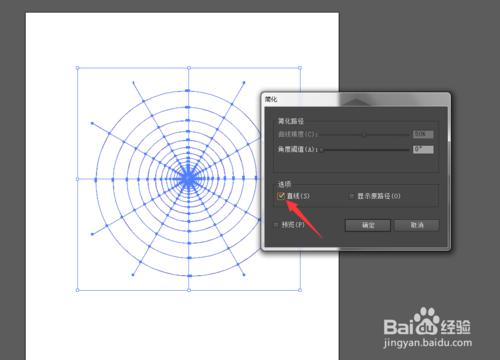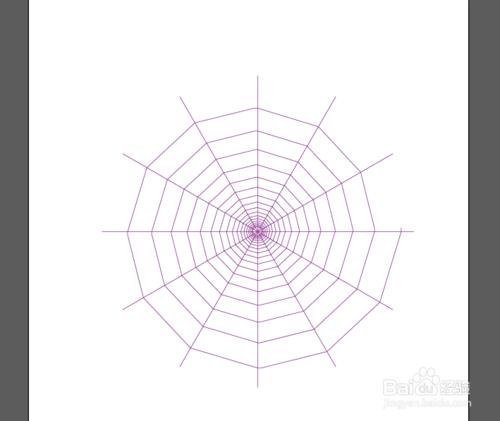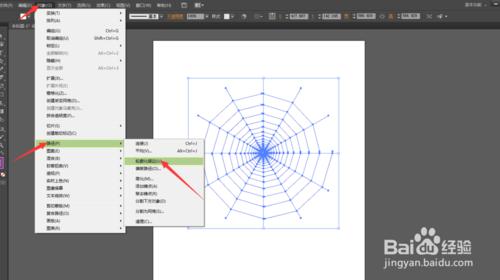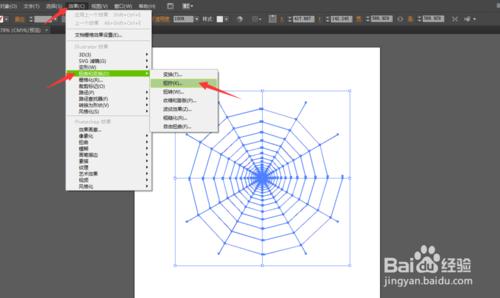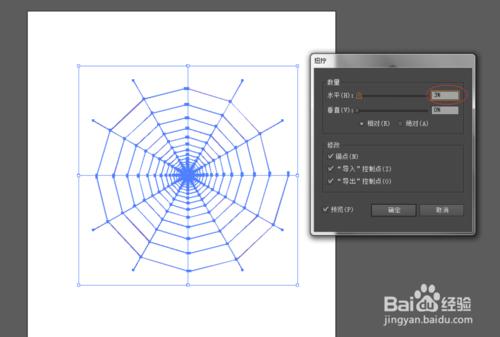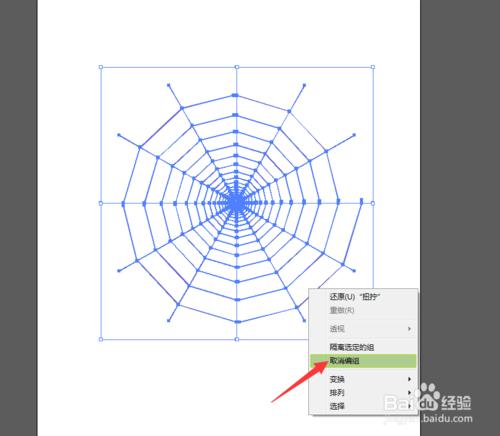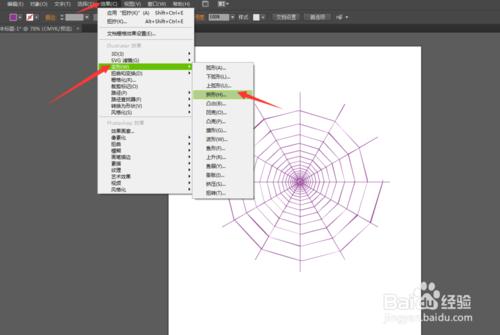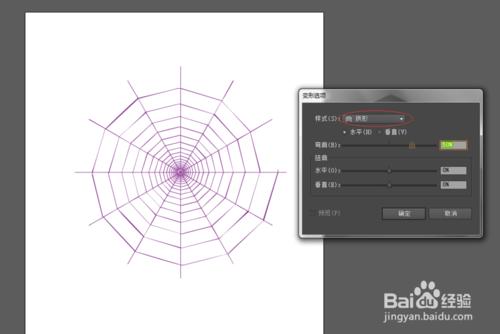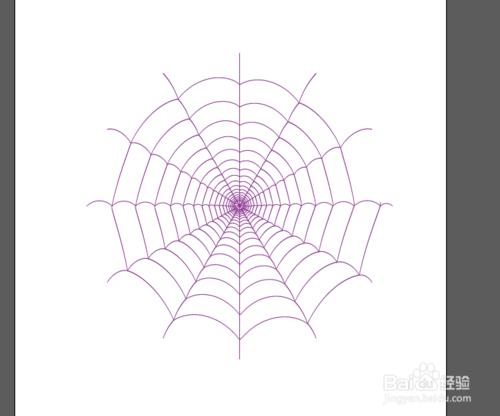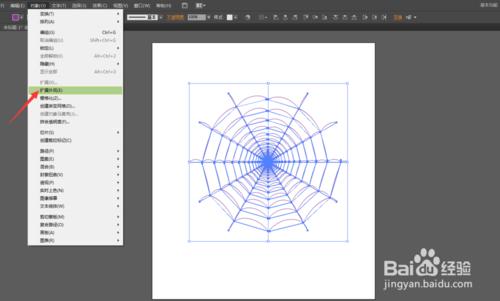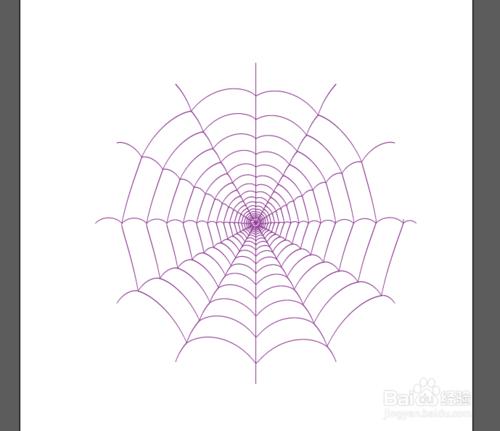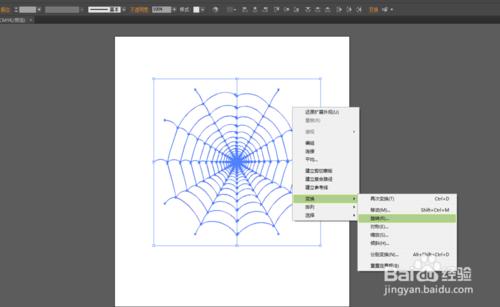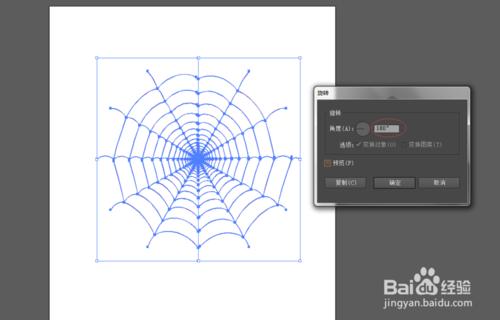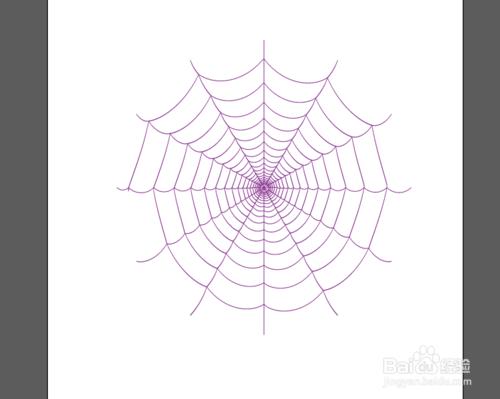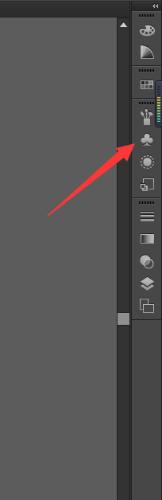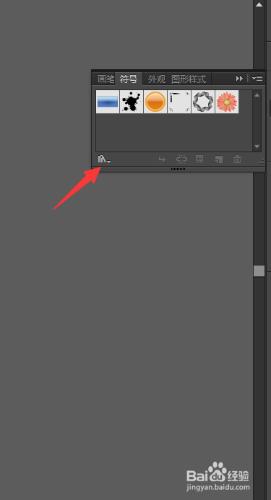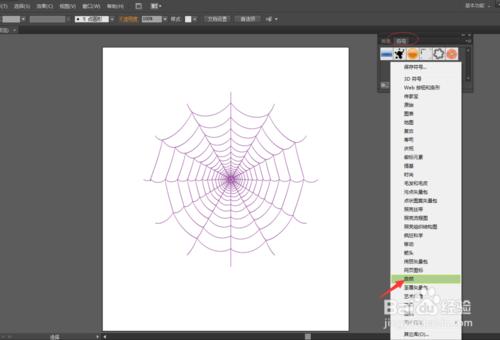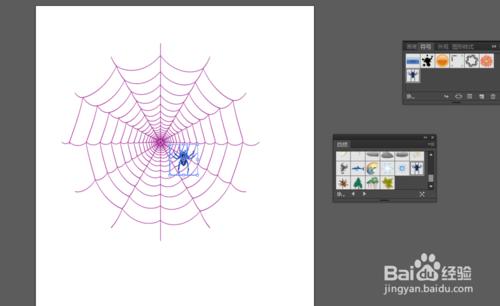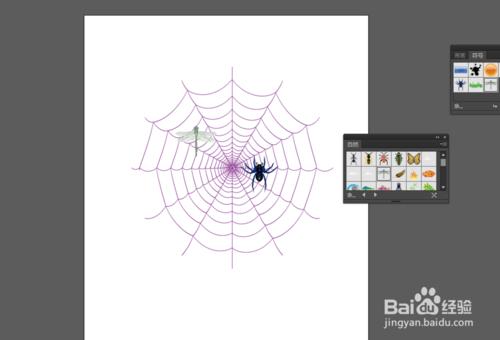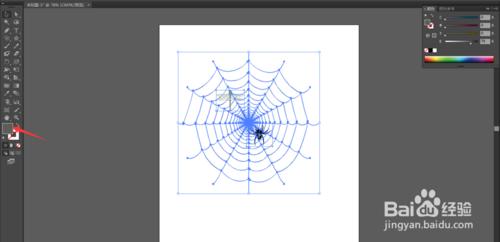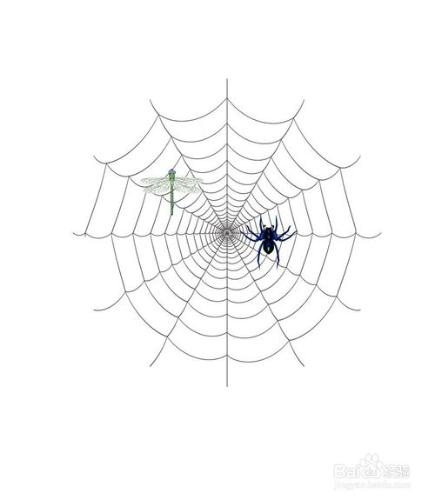下面介紹一下用AI怎麼繪製看上去比較複雜的蜘蛛網圖案。
工具/原料
AI軟體
方法/步驟
首先我們新建圖層,選用螺旋線工具繪製蜘蛛網的緯線,設定引數為:半徑90mm;衰減95%;段數70,;如圖:
蜘蛛網的緯線繪製好後,再來繪製蜘蛛網的經線,選擇星型工具,設定引數:半徑1為100mm;半徑2為0;角點數12;如圖:
然後將所有路徑全選,選擇視窗——路徑查詢器,彈出路徑查詢器面板後點擊輪廓,隨意設定一個顏色;如圖:
然後選中所有路徑,選擇物件——路徑——簡化,開啟簡化面板後選擇直線點選確定;如圖:
在選擇物件——路徑——輪廓化描邊,把路徑描邊轉換為填充;如圖:
選擇效果——扭曲和變換——扭擰,彈出扭擰面板後設置水平為3%,垂直為0,點選確定;如圖:
然後選中所有路徑,右擊選擇取消編組,在選擇效果——變形——拱形,彈出共拱形面板後選擇拱形,點選確定;如圖:
再選擇物件,擴充套件外觀命令;如圖:
然後選擇所有路徑,右擊——變換——旋轉,彈出旋轉面板後設置旋轉角度為180,一個蜘蛛網已經繪製完成;如圖:
現在我們可以放蜘蛛在上面,還可以放些其它的昆蟲在上面,接下來選擇符號面板,選擇自然,開啟自然面板就可以看到好多的昆蟲了,用滑鼠左鍵點選蜘蛛圖案拖到蜘蛛網上,然後調節合適的大小;如圖:
最後可以給蜘蛛網換一個接近自然的顏色,全選所有路徑,調換顏色;如圖:
一個看似複雜,又漂亮的蜘蛛網就繪製完成了,這是最終效果。
注意事項
選擇變形時一定不要忘記取消編組。